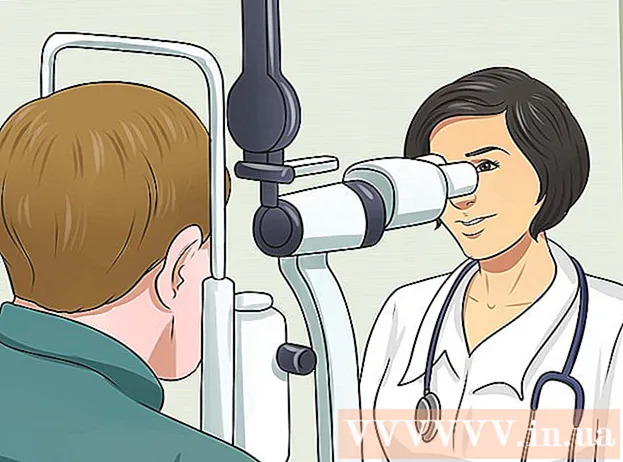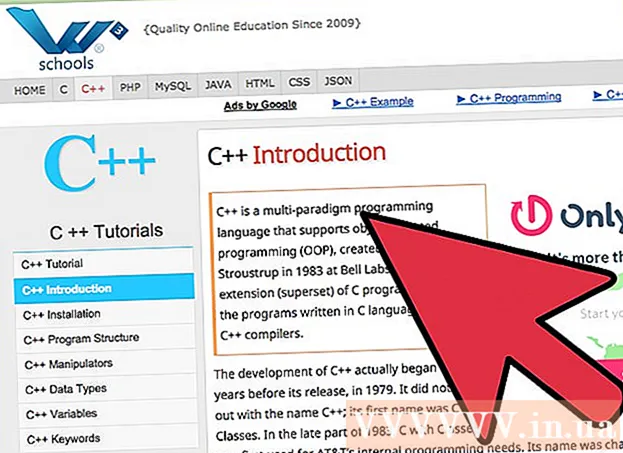Հեղինակ:
Frank Hunt
Ստեղծման Ամսաթիվը:
17 Մարտ 2021
Թարմացման Ամսաթիվը:
2 Հուլիս 2024

Բովանդակություն
- Քայլել
- 5-ի մեթոդ 1. Firefox
- 5-ի մեթոդ 2. Chrome
- 5-ի մեթոդը `Internet Explorer
- 5-ի մեթոդը `Safari
- 5-ի մեթոդ 5. Օպերա
Կարի՞ք եք զգում թաքցնել ձեր ինտերնետային գործունեությունը հետաքրքրասեր հայացքից: Ձեր դպրոցի, գրասենյակի կամ կառավարության կողմից արգելափակվա՞ծ է մուտքը ձեզ անհրաժեշտ որոշակի կայքեր: Վստահված անձինք կարող են շրջանցել ձեր կապի բլոկը և քողարկել ձեր IP հասցեն ՝ ձեր գործողությունները հետևողական դարձնելով: Երբ գտնեք վստահված սերվեր, որին ցանկանում եք միանալ, մնում է միայն այդ տվյալները մուտքագրել ձեր վեբ զննարկիչում: Կարդացեք այս ուղեցույցը ՝ պարզելու, թե ինչպես:
Քայլել
5-ի մեթոդ 1. Firefox
 Կտտացրեք Firefox ընտրացանկին: Դա կարող եք գտնել Firefox պատուհանի վերևի աջ անկյունում: Կտտացրեք Ընտրանքներ:
Կտտացրեք Firefox ընտրացանկին: Դա կարող եք գտնել Firefox պատուհանի վերևի աջ անկյունում: Կտտացրեք Ընտրանքներ:  Ընտրեց առաջադեմ ընտրանքները: Սա կարելի է գտնել Էկրանի աջ կողմում գտնվող Ընտրանքների պատուհանի վերևում:
Ընտրեց առաջադեմ ընտրանքները: Սա կարելի է գտնել Էկրանի աջ կողմում գտնվող Ընտրանքների պատուհանի վերևում:  Ընտրեք tabանցի ներդիրը: Կտտացրեք Կարգավորումներ Networkանցի էջի վերևում ՝ Միացման խմբում:
Ընտրեք tabանցի ներդիրը: Կտտացրեք Կարգավորումներ Networkանցի էջի վերևում ՝ Միացման խմբում:  Ընտրեք «Ձեռքի վստահված անձի կարգավորում»: Սա թույլ է տալիս մուտքագրել վստահված անձի տվյալները տեքստի դաշտերում:
Ընտրեք «Ձեռքի վստահված անձի կարգավորում»: Սա թույլ է տալիս մուտքագրել վստահված անձի տվյալները տեքստի դաշտերում:  Մուտքագրեք ձեր վստահված անձի վերաբերյալ տեղեկությունները: HTTP վստահված անձի դաշտում մուտքագրեք ձեր վստահված անձի հասցեն կամ տիրույթը և ըստ ցանկության սահմանեք նավահանգիստ: Եթե ցանկանում եք միանալ այլ վստահված անձի FTP կամ SSL- ի համար, մանրամասները մուտքագրեք ներքևի դաշտերում: Ստուգեք «Օգտագործեք այս վստահված սերվերը բոլոր արձանագրությունների համար» Firefox- ի միջոցով երթևեկի համար վստահված անձը ակտիվացնելու համար:
Մուտքագրեք ձեր վստահված անձի վերաբերյալ տեղեկությունները: HTTP վստահված անձի դաշտում մուտքագրեք ձեր վստահված անձի հասցեն կամ տիրույթը և ըստ ցանկության սահմանեք նավահանգիստ: Եթե ցանկանում եք միանալ այլ վստահված անձի FTP կամ SSL- ի համար, մանրամասները մուտքագրեք ներքևի դաշտերում: Ստուգեք «Օգտագործեք այս վստահված սերվերը բոլոր արձանագրությունների համար» Firefox- ի միջոցով երթևեկի համար վստահված անձը ակտիվացնելու համար: - Firefox- ում վստահված անձի կարգավորումները միայն ազդում են ինտերնետի երթևեկի վրա ձեր Firefox զննարկչի միջոցով: Այլ ծրագրերն օգտագործում են ուղղակի կապը:
 Սեղմեք OK ՝ ձեր փոփոխությունները պահելու համար: Փոփոխությունների ուժի մեջ մտնելու համար ձեզ հարկավոր է վերագործարկել Firefox- ը:
Սեղմեք OK ՝ ձեր փոփոխությունները պահելու համար: Փոփոխությունների ուժի մեջ մտնելու համար ձեզ հարկավոր է վերագործարկել Firefox- ը:
5-ի մեթոդ 2. Chrome
 Կտտացրեք Chrome ընտրացանկի կոճակին: Այն գտնվում է Chrome- ի պատուհանի վերևի աջ անկյունում և կարծես երեք հորիզոնական ձողեր լինի:
Կտտացրեք Chrome ընտրացանկի կոճակին: Այն գտնվում է Chrome- ի պատուհանի վերևի աջ անկյունում և կարծես երեք հորիզոնական ձողեր լինի:  Ընտրեք Կարգավորումներ: Սա ձեր զննարկչում կբացի նոր ներդիր: Կտտացրեք էջի ներքևում գտնվող «advancedուցադրել առաջադեմ կարգավորումները…» հղմանը:
Ընտրեք Կարգավորումներ: Սա ձեր զննարկչում կբացի նոր ներդիր: Կտտացրեք էջի ներքևում գտնվող «advancedուցադրել առաջադեմ կարգավորումները…» հղմանը:  Կտտացրեք «Փոխել վստահված անձի կարգավորումները» կոճակին: Դրանք կարելի է գտնել առաջադեմ պարամետրերի sectionանց բաժնում: Սա կբացի Ինտերնետային հատկությունների պատուհանը:
Կտտացրեք «Փոխել վստահված անձի կարգավորումները» կոճակին: Դրանք կարելի է գտնել առաջադեմ պարամետրերի sectionանց բաժնում: Սա կբացի Ինտերնետային հատկությունների պատուհանը: - Նշում. Chrome- ի վստահված անձի կարգավորումները կապված են ձեր օպերացիոն համակարգի հետ և, որպես այդպիսին, ազդում են ինտերնետին միացված բոլոր ծրագրերի վրա: Եթե չեք ցանկանում, որ այս պարամետրերը փոխվեն, օգտագործեք Chrome- ի ընդլայնում, ինչպիսիք են ProxySwitchSharp- ը կամ Proxy Helper- ը:
 Կտտացրեք «LAN պարամետրեր» կոճակին: Սա կբացի նոր պատուհան: Ստուգեք վանդակը «Պրոքսի սերվեր» բաժնում և ընտրեք «Ավտոմատ կերպով հայտնաբերել պարամետրերը» կետը:
Կտտացրեք «LAN պարամետրեր» կոճակին: Սա կբացի նոր պատուհան: Ստուգեք վանդակը «Պրոքսի սերվեր» բաժնում և ընտրեք «Ավտոմատ կերպով հայտնաբերել պարամետրերը» կետը:  Ներկայացրե՛ք ձեր վստահված անձի վերաբերյալ տեղեկությունները: Մուտքագրեք այն նավահանգստի IP հասցեն կամ տիրույթը, որին միանում եք: Ավարտելուց հետո կտտացրեք OK:
Ներկայացրե՛ք ձեր վստահված անձի վերաբերյալ տեղեկությունները: Մուտքագրեք այն նավահանգստի IP հասցեն կամ տիրույթը, որին միանում եք: Ավարտելուց հետո կտտացրեք OK: - Երբ վստահված անձի գործն ավարտված է և ցանկանում եք վերադառնալ ուղղակի կապի, նորից բացեք LAN- ի կարգավորումները և կրկին նշեք «Ավտոմատ կերպով հայտնաբերել կարգավորումները» և հանել «Պրոքսի սերվերը»:

- Երբ վստահված անձի գործն ավարտված է և ցանկանում եք վերադառնալ ուղղակի կապի, նորից բացեք LAN- ի կարգավորումները և կրկին նշեք «Ավտոմատ կերպով հայտնաբերել կարգավորումները» և հանել «Պրոքսի սերվերը»:
5-ի մեթոդը `Internet Explorer
 Կտտացրեք Գործիքների ցանկին: Կախված Internet Explorer- ի ձեր տարբերակից `սա կարող է լինել նախնական ընտրացանկի գիծը կամ վերևի աջ անկյունում գտնվող հանդերձանքի պատկերակն է:
Կտտացրեք Գործիքների ցանկին: Կախված Internet Explorer- ի ձեր տարբերակից `սա կարող է լինել նախնական ընտրացանկի գիծը կամ վերևի աջ անկյունում գտնվող հանդերձանքի պատկերակն է:  Ընտրեք «Ինտերնետային ընտրանքներ»: Անկախ որ ընտրացանկից եք օգտվում, այս ընտրանքը կգտնվի բացվող ցանկի ներքևում:
Ընտրեք «Ինտերնետային ընտրանքներ»: Անկախ որ ընտրացանկից եք օգտվում, այս ընտրանքը կգտնվի բացվող ցանկի ներքևում:  Կտտացրեք Կապեր: «Տեղական ցանցի (LAN) կարգավորումներում» կտտացրեք «LAN պարամետրեր» կոճակին: Սա կբացի նոր պատուհան:
Կտտացրեք Կապեր: «Տեղական ցանցի (LAN) կարգավորումներում» կտտացրեք «LAN պարամետրեր» կոճակին: Սա կբացի նոր պատուհան:  Միացնել վստահված անձի կարգավորումները: Նշեք «Պրոքսի սերվեր» բաժնի վանդակը և հանել «Ավտոմատ կերպով հայտնաբերել պարամետրերը» կետը:
Միացնել վստահված անձի կարգավորումները: Նշեք «Պրոքսի սերվեր» բաժնի վանդակը և հանել «Ավտոմատ կերպով հայտնաբերել պարամետրերը» կետը:  Ներկայացրե՛ք ձեր վստահված անձի վերաբերյալ տեղեկությունները: Մուտքագրեք այն նավահանգստի IP հասցեն կամ տիրույթը, որին միանում եք: Ավարտելուց հետո կտտացրեք OK: Գուցե անհրաժեշտ լինի վերագործարկել Internet Explorer- ը, որպեսզի փոփոխություններն ուժի մեջ մտնեն:
Ներկայացրե՛ք ձեր վստահված անձի վերաբերյալ տեղեկությունները: Մուտքագրեք այն նավահանգստի IP հասցեն կամ տիրույթը, որին միանում եք: Ավարտելուց հետո կտտացրեք OK: Գուցե անհրաժեշտ լինի վերագործարկել Internet Explorer- ը, որպեսզի փոփոխություններն ուժի մեջ մտնեն: - Պրոքսի սերվերին միացումը կազդի ձեր համակարգչի ամբողջ ինտերնետային երթևեկի վրա:
- Երբ ավարտեք վստահված անձի օգտագործումը և ցանկանում եք շարունակել ուղիղ միացումը, բացեք LAN- ի կարգավորումները, նշեք «Ավտոմատ կերպով հայտնաբերել կարգավորումները» և նշեք «Proxy server» վանդակը:
5-ի մեթոդը `Safari
 Կտտացրեք Safari ընտրացանկին: Ընտրեք Նախապատվություններ, այնուհետև Ընդլայնված տարբերակը ընտրացանկի տողի ծայրից աջ:
Կտտացրեք Safari ընտրացանկին: Ընտրեք Նախապատվություններ, այնուհետև Ընդլայնված տարբերակը ընտրացանկի տողի ծայրից աջ:  Սեղմեք «Վստահված անձանց» կողքին գտնվող «Փոխել կարգավորումները» կոճակը: Սա կբացի sectionանցի բաժինը System Preferences էկրանին: Safari վստահված սերվերի կարգավորումները փոխելը կանդրադառնա ձեր համակարգչի ցանցային երթևեկի վրա:
Սեղմեք «Վստահված անձանց» կողքին գտնվող «Փոխել կարգավորումները» կոճակը: Սա կբացի sectionանցի բաժինը System Preferences էկրանին: Safari վստահված սերվերի կարգավորումները փոխելը կանդրադառնա ձեր համակարգչի ցանցային երթևեկի վրա:  Ընտրեք ձեր ակտիվ ցանցային կապը: Հասանելի կապերը նշված են ձախ շրջանակում: Ձեր ակտիվ կապն ունի համապատասխան կանաչ պատկերակ:
Ընտրեք ձեր ակտիվ ցանցային կապը: Հասանելի կապերը նշված են ձախ շրջանակում: Ձեր ակտիվ կապն ունի համապատասխան կանաչ պատկերակ:  Կտտացրեք «Ընդլայնված» կոճակին: Երբ Ընդլայնված ընտրացանկը բաց է, կտտացրեք վստահված անձի ներդիրին:
Կտտացրեք «Ընդլայնված» կոճակին: Երբ Ընդլայնված ընտրացանկը բաց է, կտտացրեք վստահված անձի ներդիրին:  Ընտրեք ձեր վստահված անձի տեսակը: Մարդկանց մեծ մասը կընտրի «Վեբ վստահված անձ» և «Ապահով վեբ վստահված անձ»: Համոզվեք, որ ստուգված է «Ավտո-վստահված անձի հայտնաբերումը»:
Ընտրեք ձեր վստահված անձի տեսակը: Մարդկանց մեծ մասը կընտրի «Վեբ վստահված անձ» և «Ապահով վեբ վստահված անձ»: Համոզվեք, որ ստուգված է «Ավտո-վստահված անձի հայտնաբերումը»:  Մուտքագրեք ձեր վստահված անձի վերաբերյալ տեղեկությունները: Հայտնվող վանդակում մուտքագրեք վստահված անձի հասցեն կամ տիրույթը: Կողքի տուփը դարպասի դիմաց է: Եթե ձեր վստահված անձի համար գաղտնաբառ է պահանջվում, նշեք վանդակը, որպեսզի կարողանաք գաղտնաբառ մուտքագրել:
Մուտքագրեք ձեր վստահված անձի վերաբերյալ տեղեկությունները: Հայտնվող վանդակում մուտքագրեք վստահված անձի հասցեն կամ տիրույթը: Կողքի տուփը դարպասի դիմաց է: Եթե ձեր վստահված անձի համար գաղտնաբառ է պահանջվում, նշեք վանդակը, որպեսզի կարողանաք գաղտնաբառ մուտքագրել:  Փոփոխությունները պահպանելու համար կտտացրեք OK: Գուցե անհրաժեշտ լինի վերագործարկել Safari- ն, որպեսզի փոփոխություններն ուժի մեջ մտնեն: Եթե ցանկանում եք վերադառնալ անմիջական կապին, նորից բացեք Networkանցի ընտրացանկը և անջատեք «Վեբ վստահված անձը» և «Ապահով վեբ վստահված անձը»:
Փոփոխությունները պահպանելու համար կտտացրեք OK: Գուցե անհրաժեշտ լինի վերագործարկել Safari- ն, որպեսզի փոփոխություններն ուժի մեջ մտնեն: Եթե ցանկանում եք վերադառնալ անմիջական կապին, նորից բացեք Networkանցի ընտրացանկը և անջատեք «Վեբ վստահված անձը» և «Ապահով վեբ վստահված անձը»:
5-ի մեթոդ 5. Օպերա
 Կտտացրեք Opera կոճակին: Հայտնվող ընտրացանկից ձեր կուրսորը տեղափոխեք Կարգավորումների վրա և ապա ընտրեք Նախապատվություններ:
Կտտացրեք Opera կոճակին: Հայտնվող ընտրացանկից ձեր կուրսորը տեղափոխեք Կարգավորումների վրա և ապա ընտրեք Նախապատվություններ:  Նախընտրանքների պատուհանում կտտացրեք Ընդլայնված ներդիրին: Կտտացրեք «Պրոքսի սերվերներ» կոճակին: Սա կբացի վստահված անձի կառավարման վահանակը:
Նախընտրանքների պատուհանում կտտացրեք Ընդլայնված ներդիրին: Կտտացրեք «Պրոքսի սերվերներ» կոճակին: Սա կբացի վստահված անձի կառավարման վահանակը:  Ընտրեք «Օգտագործեք վստահված անձի անհատական կազմաձևը»: Ստուգեք այն պրոտոկոլների տուփերը, որոնք ցանկանում եք օգտագործել վստահված անձի միջոցով: Օգտագործողների մեծ մասը ստուգում է HTTP- ը և HTTPS- ը: Այլընտրանքորեն, կարող եք նաև ստուգել «Օգտագործեք այս վստահված անձը բոլոր արձանագրությունների համար»:
Ընտրեք «Օգտագործեք վստահված անձի անհատական կազմաձևը»: Ստուգեք այն պրոտոկոլների տուփերը, որոնք ցանկանում եք օգտագործել վստահված անձի միջոցով: Օգտագործողների մեծ մասը ստուգում է HTTP- ը և HTTPS- ը: Այլընտրանքորեն, կարող եք նաև ստուգել «Օգտագործեք այս վստահված անձը բոլոր արձանագրությունների համար»:  Մուտքագրեք վստահված անձի մասին տեղեկությունները: «Պրոքսի սերվեր» դաշտում մուտքագրեք այն վստահված անձի IP հասցեն կամ տիրույթը, որին միանում եք: Մուտքագրեք նավահանգիստը «Պորտ» դաշտում: Վերջացրեք, երբ ավարտեք: Գուցե անհրաժեշտ լինի վերագործարկել Opera- ն, որպեսզի փոփոխություններն ուժի մեջ մտնեն:
Մուտքագրեք վստահված անձի մասին տեղեկությունները: «Պրոքսի սերվեր» դաշտում մուտքագրեք այն վստահված անձի IP հասցեն կամ տիրույթը, որին միանում եք: Մուտքագրեք նավահանգիստը «Պորտ» դաշտում: Վերջացրեք, երբ ավարտեք: Գուցե անհրաժեշտ լինի վերագործարկել Opera- ն, որպեսզի փոփոխություններն ուժի մեջ մտնեն: - Եթե ցանկանում եք վերականգնել ուղիղ կապը, կրկին բացեք վստահված անձի կառավարման վահանակը և ընտրեք «Օգտագործեք վստահված անձի ինքնաբերական կազմաձևեր»:

- Եթե ցանկանում եք վերականգնել ուղիղ կապը, կրկին բացեք վստահված անձի կառավարման վահանակը և ընտրեք «Օգտագործեք վստահված անձի ինքնաբերական կազմաձևեր»: